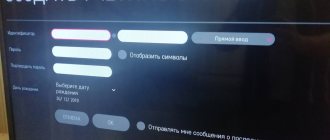Главная страница
Всё о Телевизорах
Редактор
Сегодняшние реалии таковы, что рынок буквально наводнен новыми моделями телевизоров, о которых мы даже мечтать мы не могли еще каких-то десять лет назад. Это заставило большое количество людей задуматься о том как абсолютно бесплатно смотреть фильмы и сериалы на Smart TV телевизоре.
Технология Смарт ТВ имеется почти на всех современных моделях телевизоров, производимых такими компаниями как Филипс, LG, Самсунг, Sharp и многими другими. С помощью этой очень полезной функции можно посмотреть фильмы, а иногда и некоторые IPTV каналы совершенно бесплатно. И сделать это в режиме онлайн, воспользовавшись только телевизором. Как это можно осуществить? Давайте разбираться.
Что из себя представляет IPTV
Интерактивное телевидение представляет собой трансляцию программ, передач, шоу, фильмов и прочего через интернет. Единственным условием для эффективной работы является наличие высокоскоростного интернета. Именно в этом случае пользователи получат качественное видео в высоком разрешении. Возможности IPTV не ограничиваются только трансляцией видеоконтента. С помощью приставки можно записывать видео, чтобы просмотреть его позже, перематывать, ставить на паузу и снова запускать показ программы. К тому же вы не пропустите очередную серию любимого сериала, так как провайдеры предоставляют доступ к архивному контенту, в котором хранятся программы за последние 3–4 дня.
Наиболее удобно подключение IPTV на LG Smart TV или телевизор другого производителя, но именно с технологией СМАРТ. В режиме реального времени можно участвовать в опросах, петь под караоке, размещать сообщения в соцсетях и разговаривать по видеочату. Дополнительным преимуществом является наличие подробной программы телепередач, а также описания к каждой передаче или шоу. Подключившись к IPTV, необязательно пользоваться ним с экрана телевизора, хотя это и самый удобный вариант. Можно смотреть видео на любом гаджете, который есть в доме.
Качество изображения
Сервисы Smart IPTV способны обеспечить пользователя самым высоким качеством изображения и звука. Тут не составит никаких проблем найти нужный контент в форматах HD или FULL HD. Однако итоговое качество напрямую зависит от скорости доступа к интернету.
Если скорость маленькая, то, разумеется, загружать фильмы в высоком качестве будет крайне сложно.
Традиционные способы подключения через кабель или спутниковую тарелку не могут обеспечить настолько высокое качество, так как они ограничены характеристиками тех сигналов, которые идут от провайдера. IPTV к тому же позволяет использовать контент на любом носителе, будь то телевизор, планшет или смартфон на Андроид.
Возможности зрителя
Качественная работа IPTV невозможна без хорошего широкополосного подключения к интернету. Скорость должна быть максимально высокая, чтобы не возникало проблем с передачей файлов большого объема. Особенно это касается любителей посмотреть фильмы в высоком разрешении.
Стоит отметить, что приравнивание IPTV к полноценному телевидению все-таки достаточно условно. Это не телевидение в прямом смысле слова, а просто обеспечения пользователя нужным контентом.
Способ передачи данных больше всего похож на обычное кабельное ТВ. Однако принцип действия различается.
IPTV позволяет зрителю пользоваться следующими преимуществами:
- возможность записать трансляцию и посмотреть ее в другое время;
- телевещание можно поставить на паузу, а затем возобновлено с нужного места;
- не нужно привязываться к заранее установленному списку каналов;
- пользователь самостоятельно формирует список нужного контента;
- бесплатный доступ к основным каналам;
- широкий выбор тематик;
- высокое качество изображения и звука.
Не нужно проводить подключение телевизора отдельно при помощи кабелей или антенн. Оплата идет исключительно за широкополосный доступ к интернету. В некоторых случаях нужно будет купить дополнительную аппаратуру в виде приставки или роутера. Однако эти затраты быстро окупятся.
Пользоваться интерактивным телевидением можно с любого устройства, имеющего доступ в интернет. Смартфоны, планшеты, ноутбуки, телевизоры. Везде будут доступны любимые каналы.
Управление каналами и услугами можно проводить в реальном времени. Не нужно специально связываться с оператором для подключения того или иного пакета. Айпи ТВ значительно расширяет функционал обычного телевизора, позволяя сделать из него полноценный мультимедийный центр с возможностью использования браузеров (Хром, Опера и др.), а также возможностью проведения видеопереговоров.
Обычно интерактивное ТВ поддерживает функцию предоставления пользователю программы для каждого российского канала. У любого фильма или передачи имеется подробное описание, позволяющее составить представление еще до просмотра.
Просмотр IPTV на телевизоре
Есть несколько вариантов просмотра IPTV на телевизоре. Если девайс старый, то он не поддерживает подключение к интернету. Невозможна передача сигнала и через USB. В таком случае требуется дополнительное использование ресивера. Стоит он недорого, а подключается просто. Такой ресивер значительно расширяет возможности старого телевизора.
Можно также использовать роутер IPTV. В таком случае можно передавать сигнал одновременно на несколько телевизоров. При этом способе исчезает проблема присутствия большого количества проводов около ТВ. Однако современные телевизионные приемники исправно работают только при стабильном WI-FI.
Современные телевизоры имеют уже встроенные программы для просмотра IPTV. Лучше всего интерактивное телевидение реализовано на устройствах от LG. Главное, чтобы устройство имело функцию Смарт-ТВ. Проблем с поиском быть не должно, поскольку она есть во всех современных телевизорах. Смарт-ТВ значительно упрощает процесс подключения. Требуемые действия напрямую зависят от фирмы ТВ.
Как смотреть IPTV на компьютере?
Для бесплатного просмотра телевизионных каналов не нужно покупать специальную приставку или приобретать платные услуги у ТВ-провайдера.
Чтобы смотреть IPTV нужно всего лишь найти подходящий плеер и свежий плейлист.
Лучшие IPTV плееры для Windows:
- VLC Media Player;
- Perfect Player;
- IP-TV Player;
- OTT Player;
- Kodi;
Рабочие плейлисты для IPTV.
Установка и настройка программы занимает не больше 5-10 минут. Если вам нужна простота и удобство — выбирайте IP-TV Player, функциональность и возможность установки плагинов (игры, торренты) — Kodi.
Для примера рассмотрим установку IP-TV Player, чтобы показать простоту установки.
- Загрузите программу с официального сайта.
- Откройте настройки, нажав на значок шестерёнки в правом нижнем углу.
- Обязательно поставьте галочку рядом с надписью «Все настройки». После этого перезагрузите приложение.
- Укажите путь к файлу M3U, предварительно загрузив плейлист. Я указывал ссылку на него ранее.
- Телепрограмма для доступных каналов установится автоматически. Всё готово, приятного просмотра!
Способы просмотра бесплатных ТВ-каналов на Samsung SmartTV
Смотреть бесплатные ТВ-каналы на телевизорах Samsung SmartTV можно несколькими способами. Как и на простых ТВ-приемниках, эфирные цифровые каналы можно настроить через обычную антенну, но если установить Интернет-соединение, появляется возможность скачать специальные приложения и настроить интерактивное телевидение с гораздо большим количеством видеоконтента.
- Если подключить обычную эфирную антенну или кабельное телевидение, то можно настроить трансляцию как минимум двадцати бесплатных цифровых каналов.
- Если использовать «умный» функционал телеприемника, то, установив доступ к Сети, из магазина Samsung Apps или из других источников можно скачать приложения для просмотра интерактивного телевидения (IPTV), которые предоставляют возможность просмотра нескольких десятков телеканалов, как общедоступных, так и тематических (спортивных, музыкальных и т.д.).
На заметку! Некоторые СМАРТ-приложения предлагают более 200 телеканалов, но нужно будет заплатить за подписку.
Подключение приставки
Само подключение бесплатное, как для Смарт ТВ, так и для «обычного», с помощью приставки. Потребуется активное интернет-соединение, чтобы попасть в фирменный магазин приложений LG. Альтернативный вариант – установка IPTV-приложения с USB накопителя. Но его также потребуется перед этим скачать.
Если ваш телевизор не Смарт, и вы выбрали подключение с помощью приставки, то для начала понадобится приобрести устройство. Их существует достаточно много, от разных производителей, с разнообразными опциями. Большинство приставок базируются на платформе Android.
Настраивается устройство просто: его подключают к ТВ, интернету и в сеть 220 В. Затем в настройках выбирается активный интернет-коннект, и можно скачивать плейлисты, просматривать каналы.
Как установить IPTV Player на телевизор Самсунг
В сети есть масса приложений, обеспечивающих просмотр цифровых каналов, ночв их установка порой сопряжена со сложными манипуляциями и настройками. Рядовым пользователям, не умеющим “копаться” в системе, идеально подойдет простой продукт Peers.tv, не требующий регистрации, введения паролей и персональной информации.
Скачивается приложение в Samsung Apps, в официальном магазине пользователи найдут бесплатную версию программы для Smart TV:
- Запускаем Смарт-Хаб.
- Заходим в магазин.
- Передвигаемся в категорию “Популярные приложения”.
- Ищем виджет Peers.TV.
- Устанавливаем по обычному алгоритму в систему Смарт ТВ.
Когда приложение распакуется можно переходить к основному пункту инструкции – настройке и подключению цифрового телевидения к Самсунгу.
Запускаем Смарт ТВ
Просмотр Smart TV возможен только при наличии этой функции в телевизионном приемнике. Для ее активации на пульте управления имеется специальная кнопка. То есть чтобы произвести запуск Смарт ТВ достаточно отыскать и нажать ее на пульте.
Информация! В ТВ некоторых фирм, для нахождения пункта возможно придется активировать кнопку «Menu», а иногда заходить и в настройки. То есть необходимо взять инструкцию по эксплуатации устройства и определиться с тем как в данной модели находится Смарт ТВ. После того как приложение будет все-таки активировано можно приступать к его настройке.
Настройка IPTV
Логика действий для всех телевизоров Самсунг одинакова, хотя интерфейс, размещение и названия опций могут разниться. Настройку IPTV на телевизоре Самсунг делайте так:
- Возьмите в руки пульт ДУ и нажмите на нем кнопку «Smart Hub».
- Затем жмите кнопку «А».
- Выберите «Создать учетную запись» в подтянувшемся окне.
- Затем введите такие данные: логин – develop.
- пароль – 123456.
- Кликните «Создать».
- Заново укажите только что использованные логин и пароль.
- С помощью пульта жмите кнопку «Tools» для перехода в параметры.
- В появившемся интерфейсе кликните «Разработка».
- Кликните «Настройка IP-адреса сервера» и введите данные двух IP адресов – эту информацию можно получить у вашего провайдера из договора, или позвонив в горячую линию.
- Затем кликните «Синхронизацию приложений», и как только она завершиться, жмите «Enter». Будьте готовы, что проделанные действия удалят все ранее установленные приложения.
- Далее, Откройте «IPTV Player», название которого «nStream Player», и пропишите в строчке указания URL ссылку:
Через WPS
Если домашний роутер поддерживает WPS, то целесообразно использовать именно этот метод соединения ТВ с сетью. Посещаем «Настройки сети» Самсунга и из доступных способов подключения смело выбираем WPS. Затем работаем с роутером: на боковой панели ищем кнопочку с надписью WPS и долго зажимаем ее, пока устройства не найдут друг друга. Об успешном соединении пользователя уведомит соответствующая надпись на экране Смарт ТВ.
Как настроить звук на телефоне Самсунг
Через Wi-fi
Если роутер не поддерживает удобную технологию WPS, можно подключиться через вай-фай. Изучаем техническую документацию Самсунга, чтобы выяснить, есть ли в технике встроенный адаптер, а при его отсутствии приобретаем юсб-вариант.
Далее осуществляем настройку: заходим в меню Самсунга, переключаемся на “Сеть” и начинаем настраивать соединение. Выбираем “Беспроводное”, ждем, когда система найдет домашнюю сеть, кликаем на нее и вводим пароль. Когда телевизор подключится к маршрутизатору, переходим к просмотру цифровых каналов.
Настройка IPTV на телевизоре LG с помощью приложений
Просматривать IPTV-каналы на телеприемниках марки LG несложно, если загрузить одно из соответствующих приложений. Для этого понадобится действующее подключение к интернету, доступ в магазин LG Apps Store. Что нужно делать:
- Зайти на портал, активировав учетную запись. Если ее нет, придется создать.
- Скачать приложение для просмотра интерактивного контента.
- Загрузить плейлист формата m3u.
Проделав данные шаги, пользователь получает возможность наслаждаться просмотром высококачественного видео, выбирать трансляции на свой вкус. Иногда для подключения услуги потребуется заключение дополнительного договора с поставщиком интернета. Узнать, предоставляет провайдер возможность просмотра IPTV-каналов или нет, можно на его сайте (или позвонив по горячей линии).
Используя Simple Smart
Установить SS-IPTV допускается двумя независимыми способами: непосредственно через фирменный портал приложений LG Smart World или с флешки. Для реализации первого способа нужна авторизация на ресурсе.
Заходим в меню «Home», вводим там учетные данные (логин и пароль).
Через поиск находим требуемое приложение (Simple Smart), запускаем загрузку. По окончании процесса следует приступить к установке.
Остается открыть программу, чтобы приступить к просмотру контента. Второй способ несколько сложнее: он пригодится тем, у кого «обычный» телеприемник (или нет доступа к интернету).
С ПК, ноутбука заходим в LG Smart World.
Оттуда загружаем требуемое приложение в архиве, распаковав его и сохранив на флешку. Затем вставляем накопитель в USB-порт на ТВ. Перейдя в меню «Home», потребуется открыть вкладку «Мои приложения», затем нажать иконку USB.
Тем самым активируется загрузка ПО с флешки. Когда система определит накопитель, остается найти среди файлов требуемый (Simple Smart IPTV), запустить установку.
OTT Player
Данный способ предусматривает установку с флешки. Сначала с помощью ПК скачивается приложение Webos OTT Player (лучше всего с официального сайта). Затем загруженный файл архива для Смарт ТВ необходимо распаковать в корневой каталог накопителя. Далее вставляем флешку в телевизор, выполняем вход в аккаунт.
Как только система определит новое устройство, следует указать путь к файлу, перемещаясь по каталогу. Если все в порядке, в меню появится новый виджет.
Vintera TV
Очередной бесплатный плеер. Загружается уже испытанным способом – на флешку, затем – в ТВ. Содержит много каналов в HD качестве, прост и удобен в использовании.
Функционал Smart TV на Самсунг
Если правильно настроить функцию и полностью в ней разобраться, то вам откроется следующий функционал:
- Вы сможете заходить в интернет.
- Появится возможность играть в видеоигры.
- Откроется доступ к приложениям и программам. Одни предназначены для развлечений, а другие для расширения функционала.
- Вы сможете смотреть любые фильмы и телеканалы.
Как можно заметить, функций и возможностей много. Однако, если человек прежде не сталкивался со Smart TV, то ему сходу будет сложно во всем разобраться. Порой можно воспользоваться простой инструкцией. Более сложные функции и возможности придётся изучать самому.
Как бы там ни было, чтобы функция Smart TV отлично работала, нужен скоростной доступ в интернет. На сегодняшний день подключить телевизор к всемирной сети можно различными способами:
- через сетевой кабель (напрямую или через роутер);
- Самым распространенным способом является подключение через wi-fi;
- Относительно новым способом подключения является Plug, Access и WPS.
Каждый из способов подключения имеет свои существенные достоинства и недостатки. Чтобы выбрать способ подключения, нужно разобрать особенности типов подключения.
Настройка бесплатных каналов на Смарт ТВ через IPTV
При использовании программного обеспечения от провайдера пользователю не нужно будет заботиться о стабильности подключения, так как поставщик услуги сделал все возможное для предоставления полного доступа к интернет-телевидению.
Прежде всего, телевизор обязательно должен быть подключен к интернету. Подключение может быть как проводным, так и беспроводным. После подключения Интернета его нужно предварительно настроить. Могут потребоваться данные об IP адресе и личная информация о пользователе. Как только соединение успешно установится, устройство предложит войти в учетную запись. Можно создать новый аккаунт или использовать уже имеющийся.
Приложения для настройки IPTV через провайдера можно найти на официальном сайте или в магазине программ на самом телевизоре. После его установки, в главном меню появится список каналов, доступных к просмотру.
Но совершенно необязательно заранее подключать специальный тариф у провайдера, чтобы просматривать телеканалы. Можно сэкономить некоторую часть средств при помощи стороннего программного обеспечения. Для его установки и последующего использования обязательно потребуется подключение к интернету. Нет разницы, какой тип подключения использовать (проводное или беспроводное). Самое главное, чтобы скорость была достаточна для воспроизведения потокового видео из интернета. Проводные интерфейсы обычно гарантируют более высокую скорость и стабильность сигнала, однако они не слишком-то удобны в условиях размещения телевизора в комнате.
Как только подключение к интернету установилось, нужно зайти в магазин приложений и выбрать там программу SS IPTV. После нажатия кнопки «Установить» начнется инсталляция приложения на телевизор.
По завершении установки пользователь сможет запустить программу и начать пользоваться различными плейлистами. Все названия и адреса плейлистов вводятся вручную. Это не так удобно, как использование телевидения от провайдера, однако не требует дополнительной оплаты.
Настройка интернет подключения на Smart TV
Для настройки Smart TV, телевизор должен быть подключен к интернету. Чаще всего для этой цели используется домашний Вай-Фай. Чтобы разобраться в нюансах подключения возьмем конкретную модель и пусть это будет Samsung MU6400.
Алгоритм настройки Smart TV:
- После нажатия кнопки Smart TV, пользователя оповестят о необходимости подключения к просторам интернета. Жмем на кнопку «Далее».
- Останавливаем свой выбор способа подключения к всемирной паутине на том, который наиболее удобен. Речь может идти как о проводном варианте (посредством кабеля), так и о беспроводном (Wi-Fi). При первом варианте соединение осуществляется с помощью обыкновенного кабеля, на конце которого имеется коннектор RJ. Но мы остановимся на беспроводном варианте.
- Для нахождения своего Wi-Fi нажимается кнопка «Обновить».
- Высветится список доступных сетей, среди которых нужно выбрать принадлежащую пользователю. Ввести свой пароль и кликнуть по кнопке «Готово».
ForkPlayer
ForkPlayer предоставляет возможность находить и просматривать фильмы в online-режиме, пользуясь открытыми источниками. Это открывает доступ к значительному количеству контента разнообразной тематики без какой-либо оплаты. При этом они могут быть взяты как непосредственно из интернета, так и с использованием флешки. А кроме того для этой цели могут быть созданы M3U (IPTV), XML плейлисты каналов.
Сегодня Fork Player особо популярен среди обладателей Samsung Smart TV. А ведь еще в совсем недалеком прошлом даже предположить было невозможно, что появится какой-то виджет для Samsung Смарт ТВ, способный составить конкуренцию NstreamLmod. К ForkPlayer никто не относился серьезно. Но его активное развитие на протяжении последних лет вывело его на лидирующие позиции. Скачать виджет ForkPlayer можно здесь.
nStreamLmod
Полным названием приложения Lmod является nStreamLmod. Его разрабатывали специально для Samsung. Количество его возможностей буквально огромно. Пользуясь им, потребители получают доступ в режиме онлайн к видеороликам, размещенным на YouTube. Оно делает возможным просмотр фильмов в сотнях онлайн-кинотеатров, среди которых и показывающие фильмы в качестве HD.
В придачу к этому, зритель может при пользовании IPTV телевидением знакомится с полной программой передач. А фильмы, расположенные на торрентах, могут быть просмотрены без предварительного их скачивания. Правда для этого должно иметь место объединение телевизора с компьютером.
На этом возможности программы не заканчиваются. Установка ее на телевизор, доставит множество приятных минут, но надо сказать, что они не будут бесплатными. Правда перед приобретением приложения возможна установка виджета на тридцать дней — тестовый период. Если по окончании данного срока не произвести оплату за полную версию, то функционал будет существенно ограничен. Скачать виджет nStreamLmod можно здесь.
XSMART
Такое название носит приложение для устройств, поддерживающих Smart TV. В нем объединены разнообразные функции. Тут имеется раздел Кинозал, представляющий очень много сайтов, предлагающих фильмы. В разделе ТВ содержатся как платные, так и бесплатные сервисы, позволяющие просматривать IP-TV. Пользовать здесь может добавить собственные плейлисты, воспользовавшись Личным кабинетом и воспользоваться облаком для сохранения закладок. Скачать виджет XSMART можно здесь.
GetsTV
По мимо фильмов и сериалов, пользователям виджета GetsTV представлена возможность насладится просмотром цифрового телевидения абсолютно бесплатно. Так как за просмотр разнообразных телевизионных каналов не приходится платить. Помимо основных каналов тут есть и кабельные. И все это при том, что GetsTV готов порадовать своих пользователей огромным количеством фильмов, среди которых и самые свежие новинки.
Для удобства любителей проводить время за просмотром сериалов в GetsTV используется функция, позволяющая автоматически переключать серии. При слабом интернете, каналы могут просматриваться в низком качестве. Раздел ТВ предлагает возможность выбрать низкое или среднее качество передачи сигнала. Скачать виджет GetsTV можно здесь.
Сервис ivi
На территории России ivi является одним из самых значительных хранилищ телевизионных передач и фильмов. Тут находится больше 60 000 разнообразных файлов, которые в основном представлены бесплатно. Хотя пользователям предлагается выполнить оформление подписки.
У ее обладателей помимо доступа ко всем без исключений файлам ivi имеется возможность просмотра фильмов без рекламных роликов. Для тех же кто отказывается от подписки, все фильмы будут периодически прерываться рекламными паузами, подобно тому, как это происходит на обыкновенном телевидении. Установить виджет ivi можно из магазина приложений вашего Smart TV.
Сервис Megogo
В странах, входящих в состав СНГ, этот украинский портал пользуется наибольшей популярностью. Количество фильмов на Megogo достигает трех с половиной тысяч, мультфильмов около 1800, а сериалов — 850. Просмотр некоторых фильм возможен бесплатно, а за некоторые пользователю придется заплатить n-сумму. Установить виджет Megogo можно из магазина приложений вашего Smart TV.
Сервис Zoomby
Главным преимуществом данного сервиса является поражающий воображение набор фильмов. Справедливости ради надо сказать, что в их числе довольно много фильмов очень низкого качества, снятого на любительском уровне. Впрочем, этим грешит основная масса сайтов, ориентированных на Smart TV. В любом случае любители могут здесь найти много интересного для себя. Даже 3D фильмы попадаются. Установить виджет Zoomby можно из магазина приложений вашего Smart TV.
Сервис Tvigle
Также довольно популярный сервис. Приоритет на tvigle отдан российским фильмам, среди которых большое количество классических кинолент со времен Советского Союза. Для удобства пользователей имеется разбивка всех файлов на рубрики, которых аж восемнадцать штук. Подписки на Tvigle отсутствуют как таковые, а вот реклама есть. Установить виджет tvigle можно из магазина приложений вашего Smart TV.
Сервис oll-tv
У этого сервиса много общего с Megogo, но есть и значительные отличия. Так oll-tv имеет плотные связи в спортивном мире, а потому активно сотрудничает с трансляциями матчей по футболу. Это позволяет ему успешно соперничать со стандартными телевизионными каналами. Так здесь стабильно проходят трансляции матчей из футбольной Лиги чемпионов и Лиги Европы. Причем у них качество HD. Установить виджет oll-tv можно из магазина приложений вашего Smart TV.